win10系统命令提示符在哪里?win10系统打开命令提示符的方法
2025-10-16 10:23 来源:西西软件网 作者:佚名最近有Win10系统用户反映,为了加深对Win10系统的了解,用户正在学习DOS命令,DOS命令的运行就需要用到命令提示符,但用户并不知道Win10系统的命令提示符在哪里。下面,在下来教教大家Win10系统下打开命令提示符的方法。
方法步骤
方法一、运行CMD
1、右击【开始】;

2、打开【运行】;
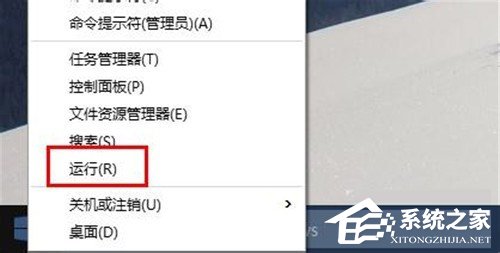
3、输入【cmd】;

4、成功打开命令提示符。

方法二、记事本打开
1、鼠标右击桌面;

2、新建文本文档;

3、输入“CMD”并保存;
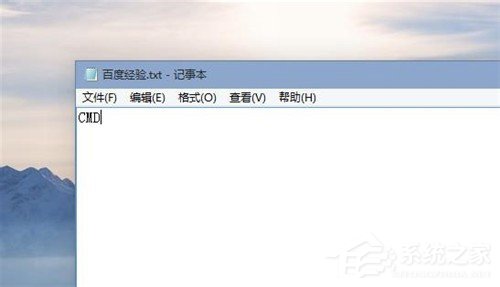
4、修改文件后缀为bat;

5、打开文本运行命令提示符。
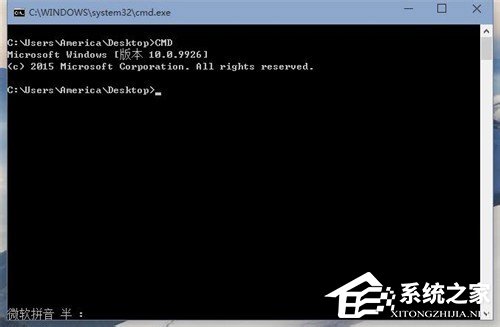
win10系统命令提示符在哪里?win10系统打开命令提示符的方法的内容了,文章的版权归原作者所有,如有侵犯您的权利,请及时联系本站删除,更多相关win10命令提示符的资讯,请关注收藏西西下载站。
下一篇:win10弹出错误“开始菜单和Cortana无法工作”如何解决?











